极速PE官网 > 帮助中心 >
win10登录名如何修改
作者:pe系统 2017-05-10
摘要:但是现在的win10系统大家就不知道win10登录名如何修改了,那win10登录名如何修改呢?下面就让小编给大家介绍关于win10登录名如何修改的方法吧.....
在xp系统,win7旗舰版硬盘安装系统,win832位系统大家都知道登录名如何修改的方法,但是现在的win10系统大家就不知道win10登录名如何修改了,那win10登录名如何修改呢?下面就让IT视窗小编给大家介绍关于win10登录名如何修改的方法吧。
1、在Win10专业版开始按钮上点右键,选择“计算机管理”。
2、点击“本地用户和组”,找到要求改的账户。
3、“名称”一栏显示的是该账户登录名,也就是标准用户名;“全名”是显示名称,方便用户辨认。
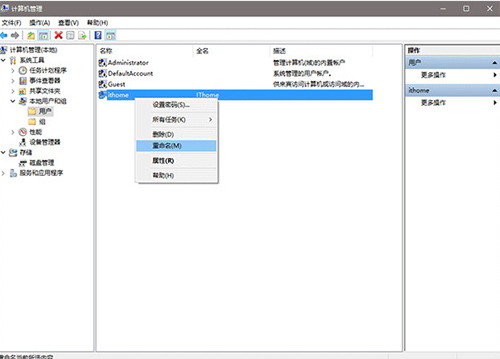
win10登录名如何修改图1
4、此时在被选账户点右键,选择“重命名”可修改登录名(如上图);选择属性后,在弹出窗口中可修改全名。
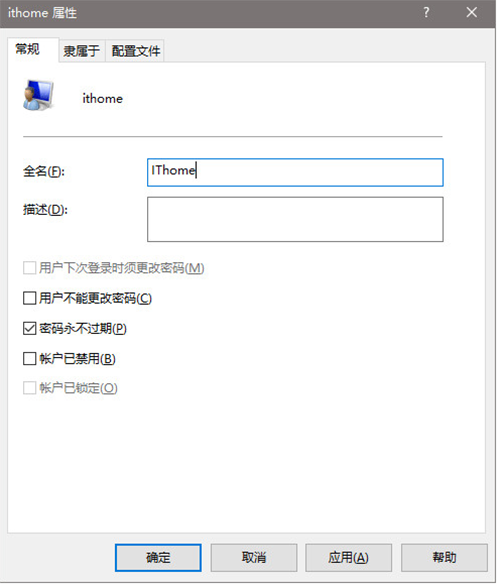
win10登录名如何修改图2
关于win10登录名如何修改的方法到这里就全部结束了的,大家对win10登录名如何修改的方法都有了解了吧,如果有需要win10登录名如何修改的方法就赶紧学习起来吧,好了,如果想了解更多的资讯敬请关注系统之家官网吧。
